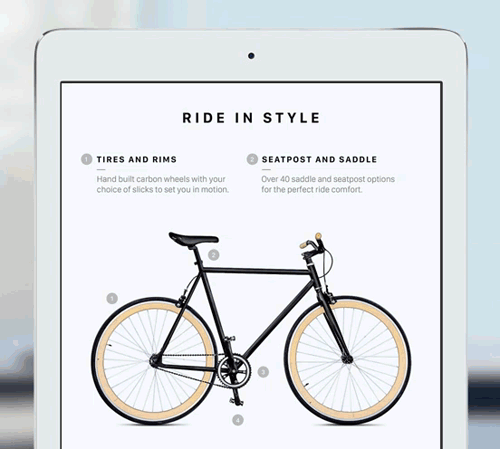 Apple hat mit dem 9,7-Zoll iPad Pro im Jahr 2016 das True Tone-Display eingeführt. Einen Meilenstein! Die beste Steigerung nach dem Retina Display. Mit dem iPhone 8, iPhone 8 Plus und dem iPhone X ist diese Verbesserung und Aufwertung des Retina Displays auch auf das iPhone gekommen. Es wird Zeit dieses Feature zu loben.
Apple hat mit dem 9,7-Zoll iPad Pro im Jahr 2016 das True Tone-Display eingeführt. Einen Meilenstein! Die beste Steigerung nach dem Retina Display. Mit dem iPhone 8, iPhone 8 Plus und dem iPhone X ist diese Verbesserung und Aufwertung des Retina Displays auch auf das iPhone gekommen. Es wird Zeit dieses Feature zu loben.
Was ist True Tone
Vereinfacht gesagt; die Sensoren des iPhone nehmen das Umgebungslicht und die aktuelle Farbtemperatur war. Die Farben des Displays werden so angepasst, dass das Bild immer gleich aussieht.
Probiere es aus: Lege dein iPhone oder iPad eingeschaltet bei einer Zugfahrt auf das Tischchen am Fenster. Am besten öffnest du ein Foto oder eine Webseite. Beobachte nun wie das Display sich verändert, wenn der Zug in ein Tunnel fährt oder volles Sonnenlicht auf dein Gerät trifft.
Apple erklärt True Tone mit folgenden Worten:
Die True Tone Technologie nutzt einen fortschrittlichen Vierkanal-Umgebungslichtsensor, um den Weißabgleich des Displays subtil an die Farbtemperatur des Lichts in deiner Umgebung anzupassen. Bilder auf dem Display wirken damit so natürlich wie auf Papier, und deine Augen werden geschont.
Welche Geräte haben ein True Tone-Display verbaut
- iPhone 8
- iPhone 8 Plus
- iPhone X
- iPad Pro 9,7 Zoll
- iPad Pro 10,5 Zoll
- iPad Pro 12,9 Zoll (2017)
True Tone aktivieren
Öffne das Kontrollzenter und tippe lange, bzw. fest auf den Helligkeitsregler. Nun kannst du über den True Tone-Button die Funktion aktivieren.
- Und schau in die Einstellungen unter Anzeige & Helligkeit -> True Tone
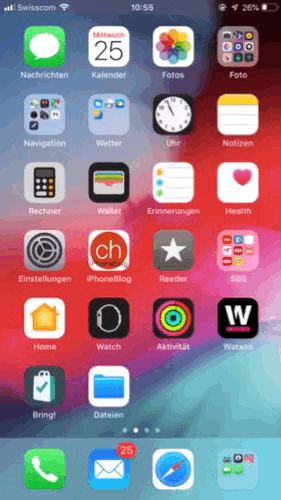
Und was ist Night Shift?
Im Gegensatz zu Treu Tone, welches die Farben des Displays dem Umgebungslicht anpasst, macht Night Shift etwas anderes. Wie es der Name schon sagt, soll die Funktion am Abend aktiviert werden. Dies kann auch automatisch erfolgen.
Night Shift macht die Displayfarben wärmer, was bei Dunkelheit die Augen schont. Die kalten Farben von Displays sind für die Augen nicht sehr optimal.
In den Einstellungen unter Anzeige & Helligkeit -> Night Shift kannst du diese praktische Funktion aktivieren. Hier ist es so eingestellt, dass von Sonnenuntergang bis Sonnenaufgang Night Shift automatisch aktiviert wird. Probiert es aus!
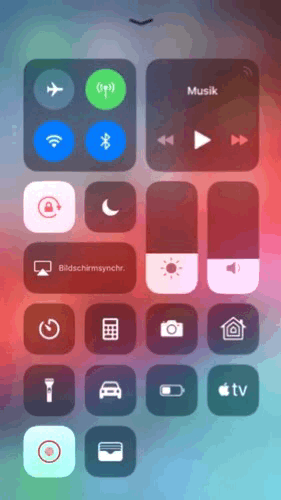
Aktiviert True Tone!
Bei der Einrichtung deines iPhone und iPad wird gefragt, ob True Tone aktiviert werden soll. Dem sollst du zustimmen und die Funktion nutzen. Du gewöhnst dich so schnell daran, dass du bald nicht mehr ohne sein willst. Das auf dem Display angezeigte Bild erscheint immer gleich. Absolut Lobenswert!







Neue MacBook Pros haben auch True-Tone Displays